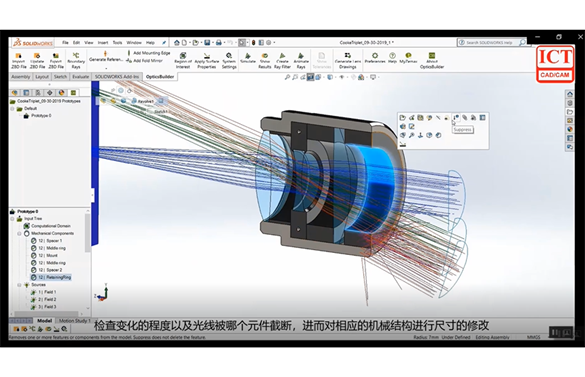SOLIDWORKS保存模型圖片技巧分享
日期:2022-05-12 12:03:43 發布者: ICT-Rambo 瀏覽次數:次
可能很多人經常會用到SOLIDWORKS模型圖,大家一般的做法就是使用QQ等截圖工具,但是大家會發現這些截圖工具截取的圖片不但不清楚,而且還有背景,插入到word或者ppt當中非常的不美觀,我們在做畢業設計或者工作後產品的分析介紹等等,或多或少都會用到SOLIDWORKS模型圖片,那麼到底如何才能快速得到一個美觀、清晰而又沒有背景的SOLIDWORKS模型圖片呢?
可能很多人經常會用到SOLIDWORKS模型圖,大家一般的做法就是使用QQ等截圖工具,但是大家會發現這些截圖工具截取的圖片不但不清楚,而且還有背景,插入到word或者ppt當中非常的不美觀,我們在做畢業設計或者工作後產品的分析介紹等等,或多或少都會用到SOLIDWORKS模型圖片,那麼到底如何才能快速得到一個美觀、清晰而又沒有背景的SOLIDWORKS模型圖片呢?智誠同學給大家介紹一個小技巧,輕松解決上述問題,方法步驟如下:
1、 打開我們要保存圖片的模型,開啟以下三個選項

2、 調整布景配置,如下圖所示:主要影響模型表面的反光效果。

3、 系統選項>顯示>邊線顯示>移除

4、 調整界面顯示如下圖,按F整屏顯示

5、 保存PNG格式文件

6、 調整保存選項,移除背景,使用打印捕獲,調整DPI,參考像素信息。

7、 最終效果

8、 如果需要更真實的照片,可以使用SOLIDWORKS PhotoView360或SOLIDWORKS Visualize進行渲染